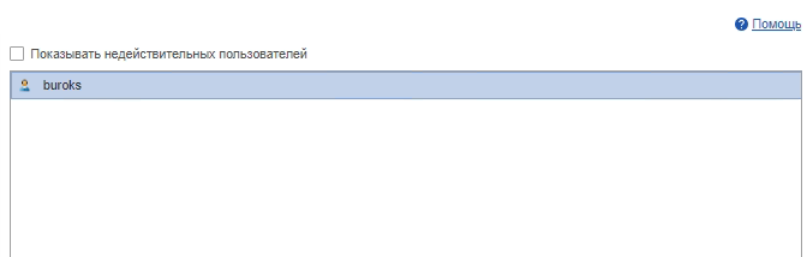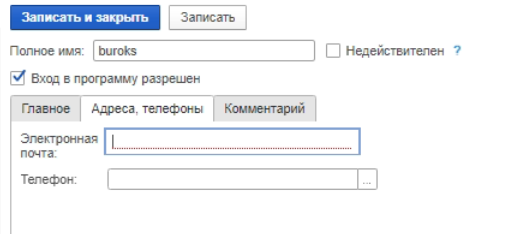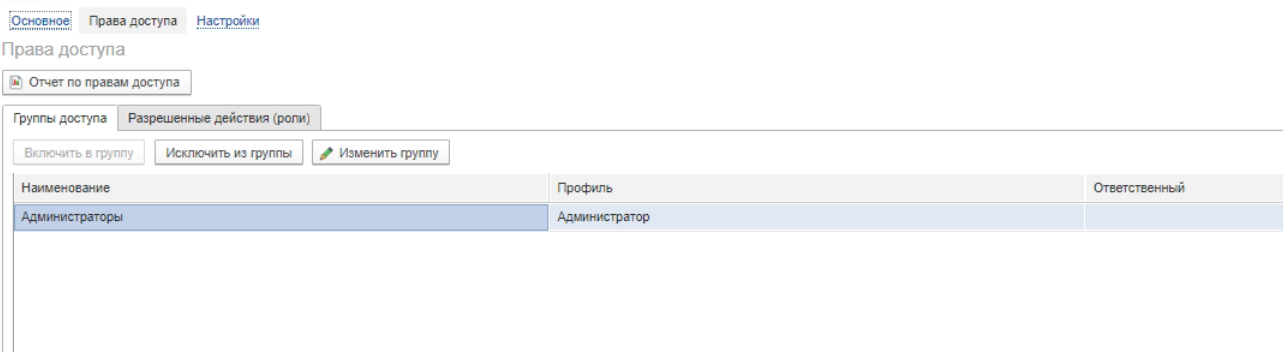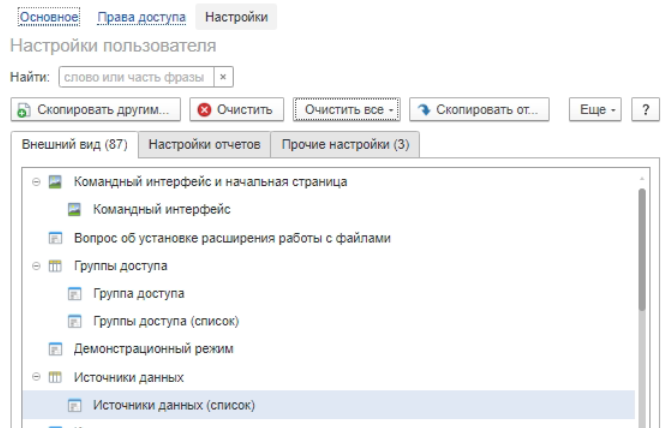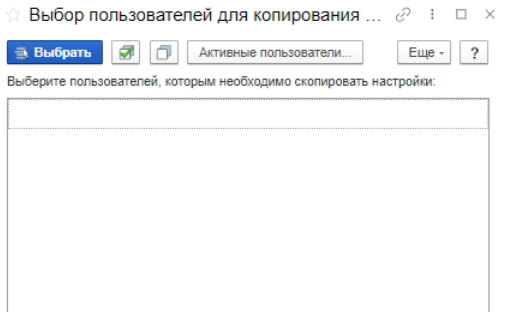Пользователи личного кабинета
Дата написания: 12.03.2020
В разделе настроек Пользователи личного кабинета отображается список пользователей, которые работают с программой.
Для ввода или редактирования сведений о пользователе необходимы права администрирования или ответственного за список пользователей. Вход в программу разрешает только администратор.
Ответственный за список может выполнять ограниченное ведение списка пользователей, настройку пользователя до разрешения входа в программу администратором, может редактировать список Пользователи, а также права доступа пользователей.
В остальных случаях доступен только просмотр сведений о себе, а также возможность изменить язык программы и контактную информацию.
В распределенной информационной базе вход в программу настраивается отдельно для каждой из информационных баз программы.
1. На закладке Главное необходимо указать имя пользователя для входа.
Если пользователь не является действующим (например, уволен или был создан по ошибке), но на него ссылаются объекты системы, то такого пользователя невозможно удалить из информационной базы. Для того чтобы скрывать таких пользователей в различных списках выбора, можно воспользоваться флажком Недействителен.
После установки флажка недействительные пользователи будут недоступны также и в списке пользователей системы. Для их отображения необходимо в верхней части формы списка Пользователи выбрать команду Показывать в списке выбора. Установка флажка доступна администратору системы, остальные пользователи могут просматривать состояние флажка.
Установка и смена пароля
- любой пользователь может просмотреть сведения о себе в персональных настройках программы.
- при наличии прав пользователь может установить пароль/сменить пароль. Кнопки

2. На закладке Адреса, телефоны можно ввести контактную информацию пользователя.
3. Из панели навигации карточки пользователя по команде Права доступа можно перейти к списку прав пользователя и открыть Отчет по правам доступа
4. Из панели навигации карточки пользователя по команде Настройки можно перейти к списку настроек пользователя.
Список состоит из трех вкладок:
- Внешний вид – выводятся настройки внешнего вида рабочего стола, форм (например, различных списков программы) и командного интерфейса программы.
- Настройки отчетов - список пользовательских настроек отчетов сгруппирован по названиям вариантов отчетов.
- Прочие настройки - выводятся персональные настройки пользователя, настройки печати табличного документа, настройки быстрого доступа к дополнительным отчетам и обработкам, настройки раздела Избранное и прочие настройки.
Чтобы выполнить поиск по настройкам можно в поле Найти ввести часть названия необходимой настройки
- Скопировать другим - с помощью этой команды выбранные настройки указанного пользователя можно скопировать одному или нескольким пользователям программы.
В окне высветится список пользователей, выберите нужны кому скопировать данные настройки с помощью флажков, нажмите Выбрать. Настройки будут скопированы.
2. Очистить - производится очистка выделенных настроек выбранного пользователя
3. Очистить все - выберите группы настроек выбранного пользователя:
-
- все настройки;
- настройки отчетов и внешнего вида
4. Скопировать от - с помощью этой команды можно скопировать настройки указанному пользователю от другого пользователя программы